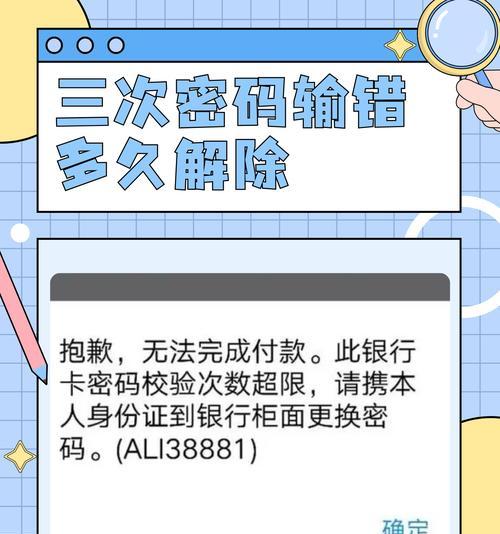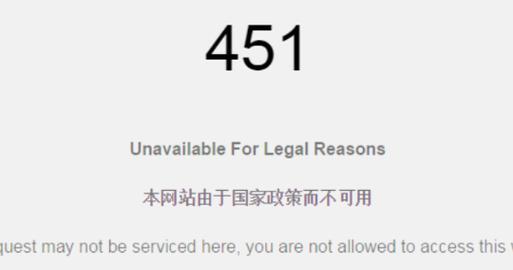在使用电脑的过程中,有时候我们可能会遇到电脑桌面属性设置错误的问题,例如图标显示异常、背景图无法更换等。这些问题可能会影响我们的正常使用,因此需要找到相应的解决方法来修复这些错误。

检查显示设置
1.检查分辨率设置是否正确-通过右键点击桌面空白处,选择“显示设置”,确保分辨率设置与显示器最佳匹配。
重置桌面图标
2.重置桌面图标布局-在“个性化”选项中,选择“主题”,点击“桌面图标设置”,然后点击“恢复默认”。

修复背景图问题
3.检查背景图路径是否正确-在“个性化”选项中,选择“背景”,确保所选的背景图路径是正确的。
清理桌面临时文件
4.清理桌面缓存文件-在运行窗口中输入“%appdata%\Microsoft\Windows\Themes”,打开该文件夹,删除里面的所有内容。
修复系统文件
5.扫描并修复系统文件-在命令提示符中输入“sfc/scannow”,系统将会扫描并修复可能存在的系统文件错误。

重置电脑图标缓存
6.删除图标缓存文件-在运行窗口中输入“%localappdata%\IconCache.db”,删除该文件后重新启动电脑。
检查桌面环境
7.确保正常运行桌面管理器-在任务管理器中,找到“桌面Windows管理器”进程,若未运行则右键点击选择“启动”。
修复注册表错误
8.使用注册表清理工具-使用可信赖的注册表清理工具扫描并修复可能存在的注册表错误。
更新显卡驱动
9.更新显卡驱动程序-前往显卡官方网站下载最新的显卡驱动程序,并进行安装。
禁用桌面扩展程序
10.禁用第三方桌面扩展程序-在任务管理器的“启动”选项卡中,禁用可能与桌面属性设置冲突的第三方程序。
运行系统维修工具
11.运行系统维修工具-在控制面板中,选择“安全与维护”,点击“问题报告和解决”,选择“高级”中的“自动修复”。
重启电脑
12.重启电脑-有时候,简单的重启操作就可以解决一些桌面属性设置错误问题。
检查病毒和恶意软件
13.扫描并清理病毒和恶意软件-使用安全软件进行全盘扫描,清理可能存在的病毒和恶意软件。
创建新用户账户
14.创建新的用户账户-在“设置”中,选择“账户”,点击“家庭和其他人”,在“其他人”中创建一个新的用户账户。
寻求专业帮助
15.寻求专业技术支持-若以上方法无法解决问题,建议联系专业技术人员寻求帮助。
通过上述方法,我们可以解决电脑桌面属性设置错误的问题,恢复正常使用。若遇到其他类似问题,也可以参考类似的解决方法来进行修复。为了保证电脑的正常运行,我们应该定期进行系统维护和安全防护,避免出现桌面属性设置错误等问题的发生。